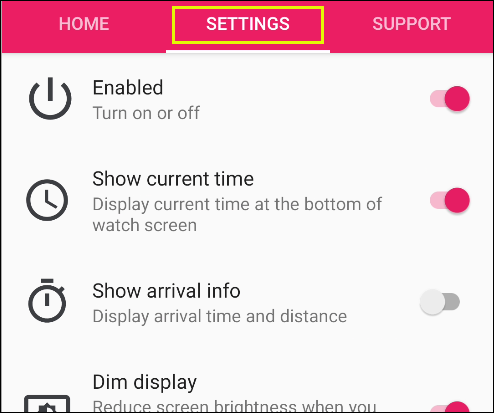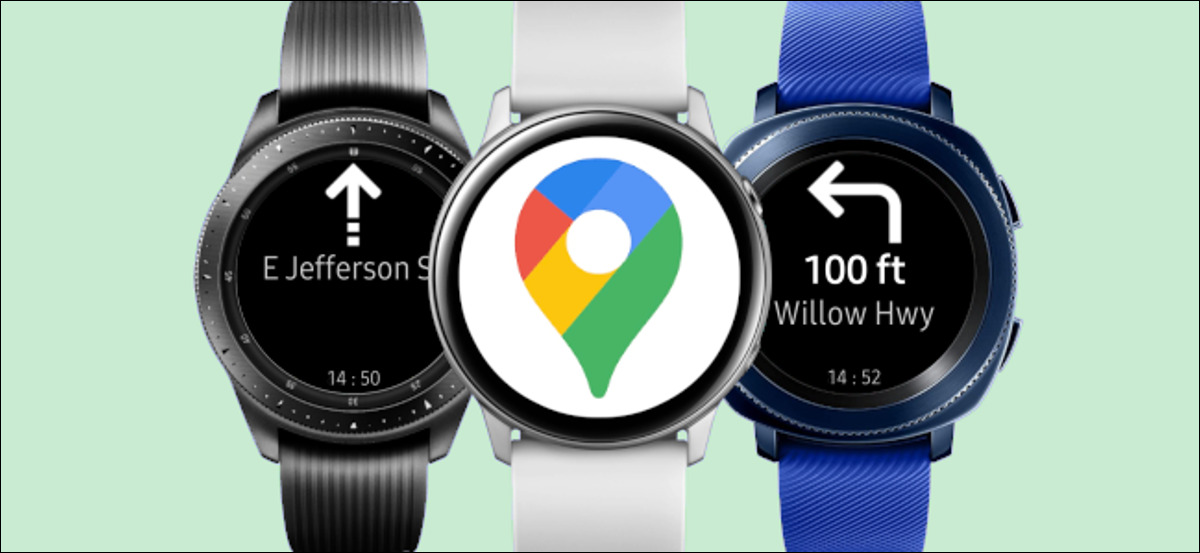
Um relógio inteligente pode ser um companheiro útil durante as viagens. Os smartwatches Samsung Galaxy não incluem integração nativa com o Google Maps. Apesar disto, você ainda pode obter navegação passo a passo do Google Maps em seu relógio Samsung.
Os smartwatches Samsung não vêm com aplicativos do Google pré-instalados, nem há nenhum aplicativo oficial na Galaxy Store. Apesar disto, da mesma forma que você pode fazer o Google Assistente funcionar em um relógio Samsung, também existem alternativas para usar o Google Maps.
RELACIONADO: Como instalar o Google Assistente em relógios inteligentes Samsung Galaxy
Alguns aplicativos trazem integração do Google Maps para relógios Samsung Galaxy. Porque os relógios têm pequenos visores, esses aplicativos geralmente se concentram na navegação passo a passo, em vez de navegar em uma visão geral do mapa. Mostraremos como obter instruções práticas em seu pulso.
Navigator Pro
Instale o grátis Navigator Pro Aplicativo Galaxy Apps Store em seu smartwatch.
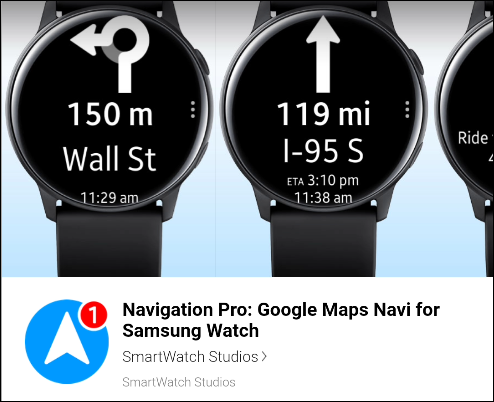
Você também precisará do aplicativo complementar em seu celular Android. Não há muitas opções gratuitas quando se trata de aplicativos do Google Maps para relógios Samsung. Navigation Pro é um aplicativo de qualidade com muitas funções e fácil de usar.
Pode comprar e instalar Navigation Pro na Play Store por $ 2.99, no momento em que escrevo esta postagem.
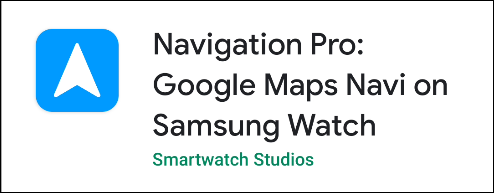
Abra o aplicativo em seu celular Android. Quando começou pela primeira vez, deve dar-lhe acesso às notificações do seu dispositivo. É assim que o aplicativo transmite instruções para o relógio. Tocar “Permitir acesso”.
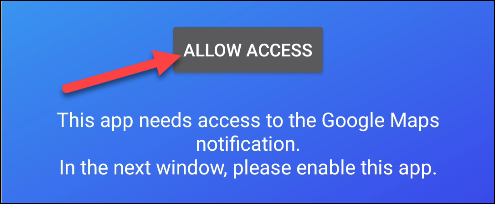
As configurações para “Acesso a notificações”. Mova o interruptor para “Navegação Pro”.
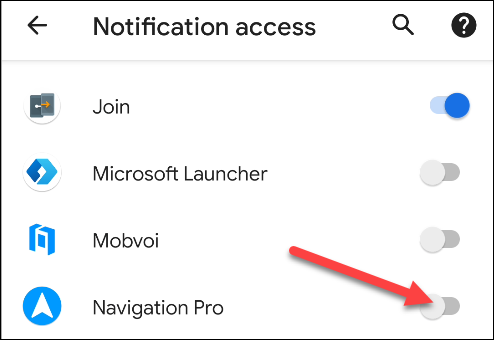
Toque “Deixar” na mensagem pop-up.
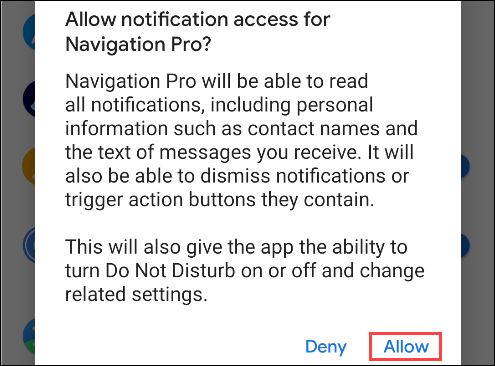
Volte para o aplicativo Navigation Pro no seu telefone se ele não retornar automaticamente. Agora você será solicitado a dar permissão ao aplicativo para ser executado em segundo plano. Toque no botão “Deixar”.
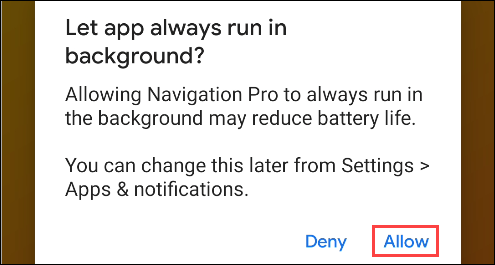
Como já instalamos o aplicativo de relógio, podemos pular a próxima tela. Toque na seta no canto inferior direito para continuar.
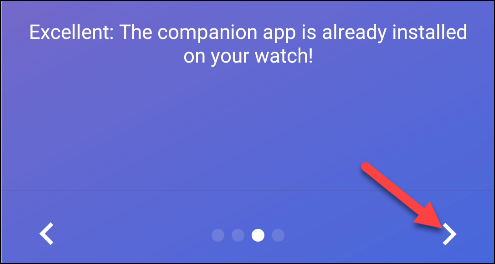
É isso para a configuração inicial. Para usar o aplicativo, toque “Iniciar a navegação” para abrir o Google Maps em seu telefone.
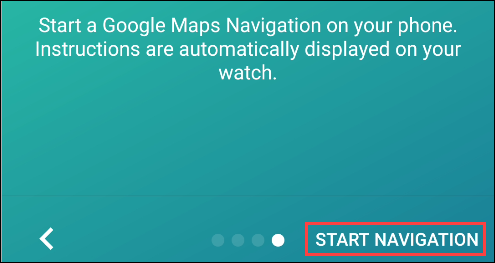
Pesquise um local e inicie as instruções de navegação passo a passo.
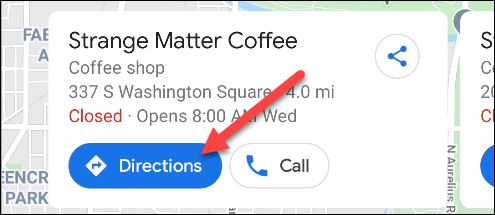
Assim que o Google Maps começar a navegar no seu telefone, as instruções serão abertas automaticamente no seu smartwatch Samsung Galaxy. O relógio vibrará cada vez que se aproximar de uma direção próxima e quando uma nova instrução for dada.
Infelizmente, não pode iniciar a navegação a partir do relógio.
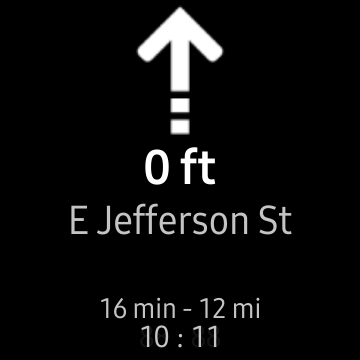
Para modificar o funcionamento do aplicativo, abra o aplicativo “Navegação Pro” em seu celular android e toque “Configuração” no canto superior direito. Você pode ajustar o que é exibido na tela do relógio, saída de voz, se compatível com seu relógio e outras opções.
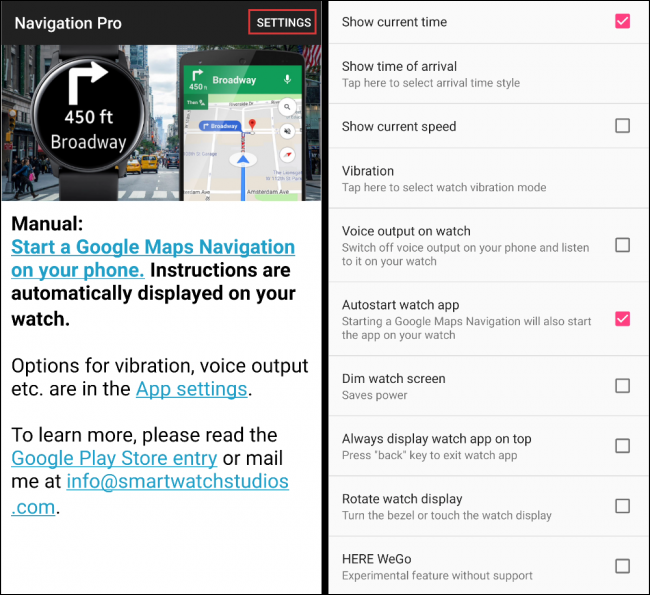
Incrível navegador
A segunda opção é um aplicativo chamado Awesome Navigator. Observe que ele foi removido da Galaxy Store logo após a publicação deste post, mas o desenvolvedor está trabalhando para colocá-lo online novamente.
Baixe o grátis Incrível navegador aplicativo em seu smartwatch Samsung da Galaxy Store.
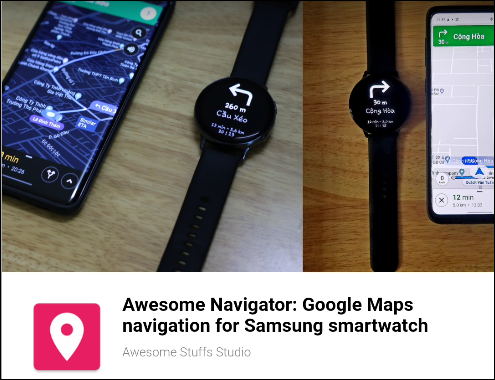
Você também precisará do aplicativo complementar em seu celular Android. Não há muitas opções gratuitas quando se trata de aplicativos do Google Maps para relógios Samsung, mas sugerimos Awesome Navigator, uma vez que tem um preço razoável e é fácil de usar.
Pode comprar e instalar Incrível navegador na Play Store por $ 1.99, neste momento.
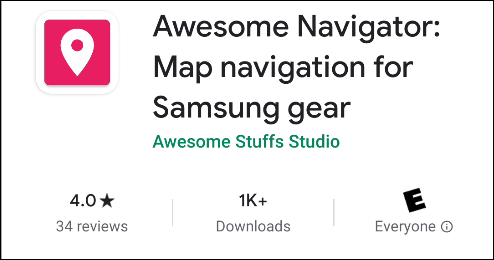
Abra o aplicativo “Awesome Navigator” no seu celular. Você precisará ter acesso às suas notificações, pois é assim que ele transmite as instruções de navegação para o seu relógio. Tocar “Ativar ouvinte de notificação”.
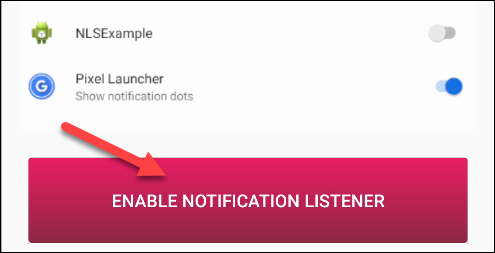
Isso abre o menu “Acesso a notificações” Andróide. Ative a opção “Incrível navegador”.
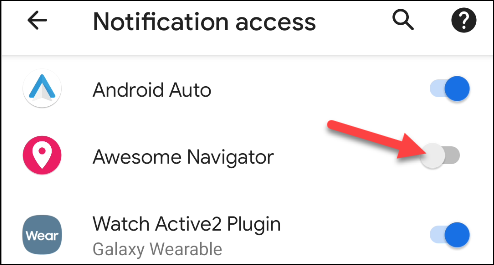
Toque “Deixar” na mensagem pop-up para dar acesso à notificação ao aplicativo.
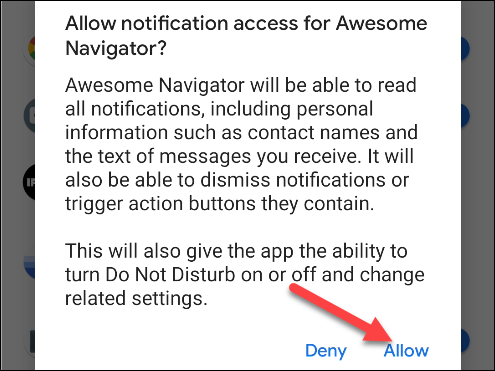
Retorne ao aplicativo Awesome Navigator se você não for redirecionado automaticamente. Tocar “Está entendido” para confirmar que você instalou o aplicativo de relógio.
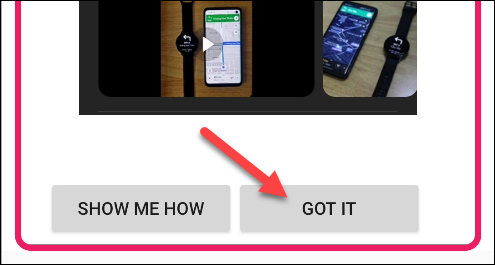
Agora, para obter instruções de navegação no seu relógio, um sutiã “Google Maps” em seu telefone e começar a navegar para um local.
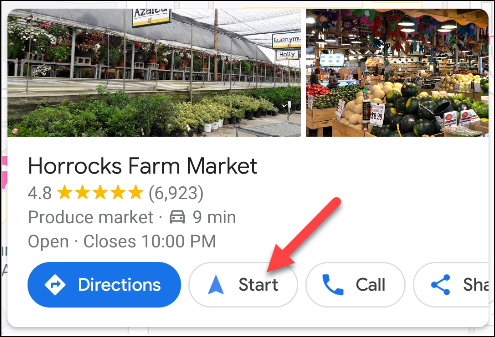
Isso iniciará o aplicativo em seu smartwatch Samsung Galaxy e exibirá a primeira instrução. O relógio vibrará cada vez que se aproximar de uma direção próxima e quando uma nova instrução for dada.
Infelizmente, não pode iniciar a navegação no relógio.![]()
![]()
Toque “Configuração” no aplicativo Awesome Navigator a qualquer momento para modificar o que é exibido em seu relógio, junto com outras opções.